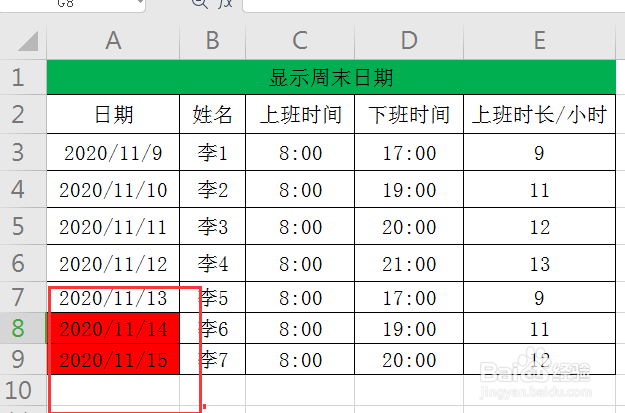1、看一下事先准备的数据(如下图)
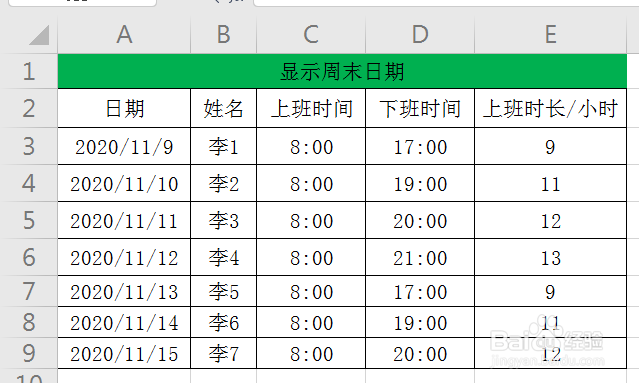
2、选中区域A3:A9(如下图)
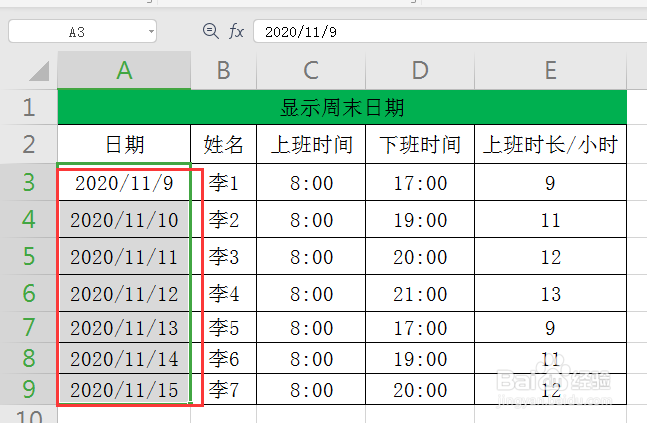
3、点击工具栏上的“开始”-“条件格式”-“新建规则”(如下图)
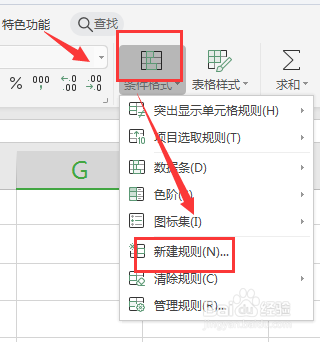
4、选中最后一种规则类型:使用公式确定要设置格式的单元格,输入公式:=WEEKDAY(A3,2)>5,接着点击“格式”(如下图)
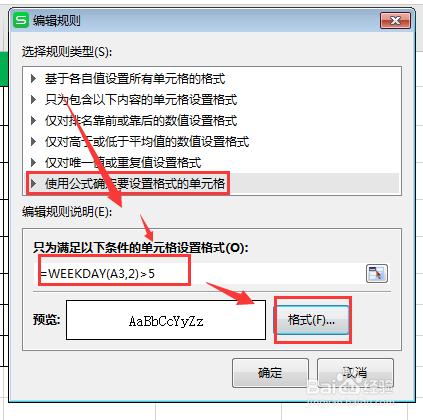
5、点击“图案”,选中“红色”,最后点击“确定”(如下图)
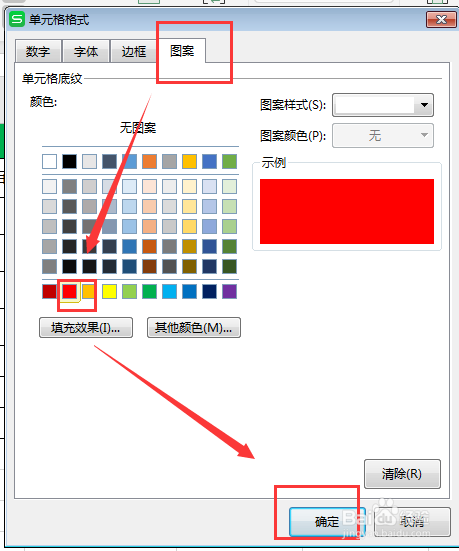
6、你会发现周末日期已经显示为红色(如下图)
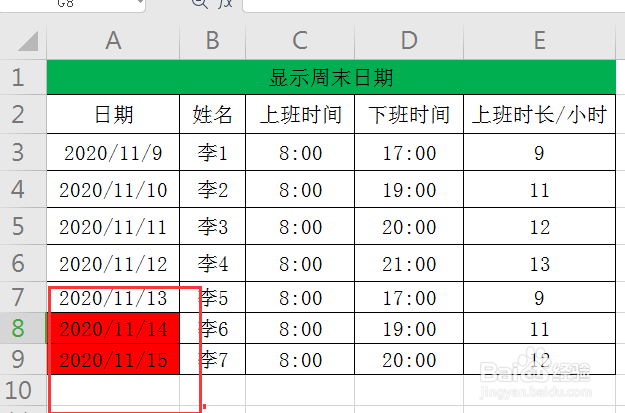
时间:2024-10-13 00:27:31
1、看一下事先准备的数据(如下图)
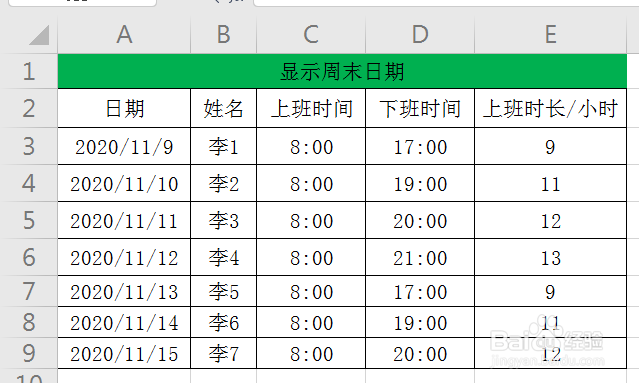
2、选中区域A3:A9(如下图)
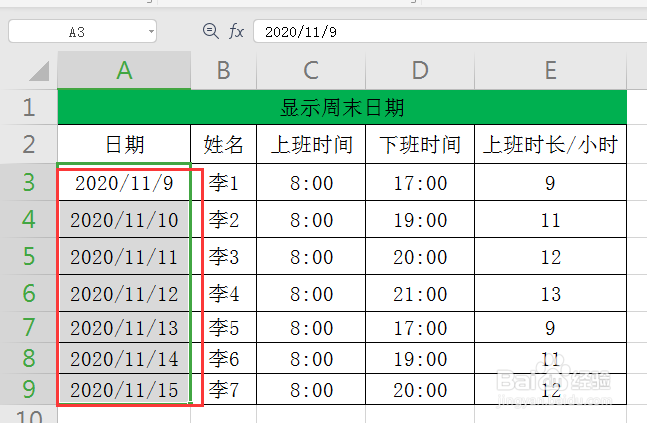
3、点击工具栏上的“开始”-“条件格式”-“新建规则”(如下图)
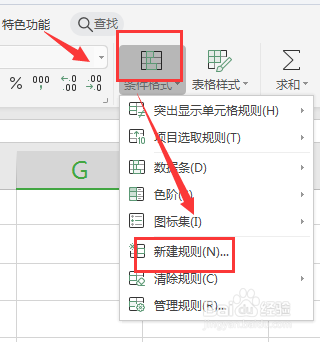
4、选中最后一种规则类型:使用公式确定要设置格式的单元格,输入公式:=WEEKDAY(A3,2)>5,接着点击“格式”(如下图)
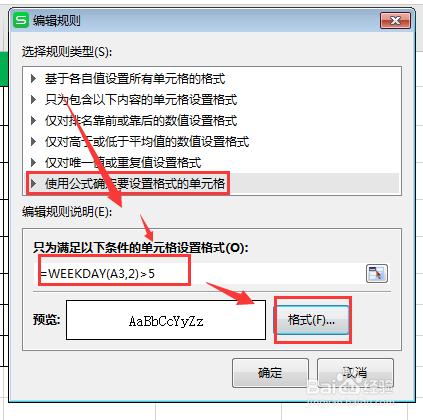
5、点击“图案”,选中“红色”,最后点击“确定”(如下图)
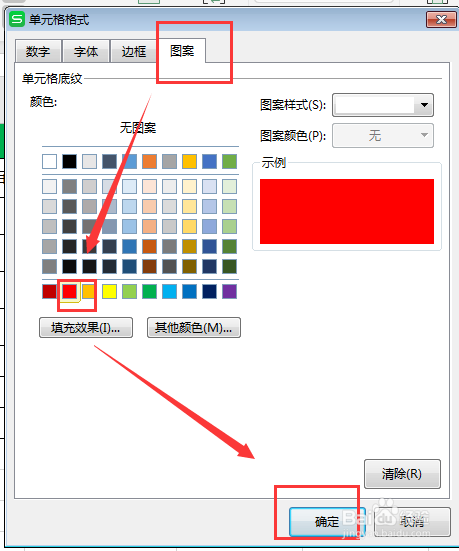
6、你会发现周末日期已经显示为红色(如下图)